Win10开始菜单栏如何增加或移除文件
Windows 10是美国微软公司研发的跨平台及设备应用的操作系统。是微软发布的最后一个独立Windows版本。Windows 10共有7个发行版本,分别面向不同用户和设备。截止至2018年3月7日,Windows 10正式版已更新至秋季创意者10.0.16299.309版本,预览版已更新至春季创意者10.0.17120版本
相信很多安装了win10系统的用户对其还不是很了解,其中,菜单栏就是个很大的问题,这里会有一些方法来让你可以在菜单栏里增加或者移除一些文件。一般情况下,你会想到“文件管理器”和“设置”,其实这里还有更多的方法。下面,一起来看看Win10开始菜单栏如何增加或移除文件把。
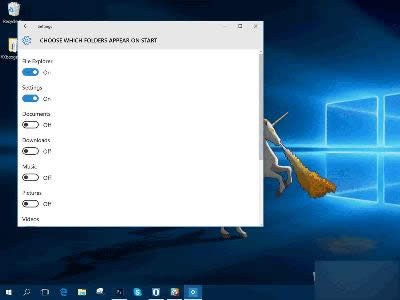
Win10开始菜单栏如何增加或移除文件
1.点击开始菜单,打开“设置”。
2.然后点击“个性化”。
3.在左侧窗格中,您现在想要的选项“开始”。
4.在底部,你会看到一些文字它说“选择哪些文件夹显示上的开始。”点击文本。
5.现在,您会看到可以显示文件夹列表。设置相关的文件你想看到什么就设置什么啦。
另外,您可以键入“开始设置”进入微软小娜搜索框获得直接从桌面步骤4。
以上就是Win10开始菜单栏里如何增加或移除一些文件方法介绍,是不是很简单啊,不知道的朋友可以参考本文,如果你有更好的方法,可以和小编一起分享哦!
新技术融合:在易用性、安全性等方面进行了深入的改进与优化。针对云服务、智能移动设备、自然人机交互等新技术进行融合。Windows 10所新增的Windows Hello功能将带来一系列对于生物识别技术的支持。除了常见的指纹扫描之外,系统还能通过面部或虹膜扫描来让你进行登入。当然,你需要使用新的3D红外摄像头来获取到这些新功能。